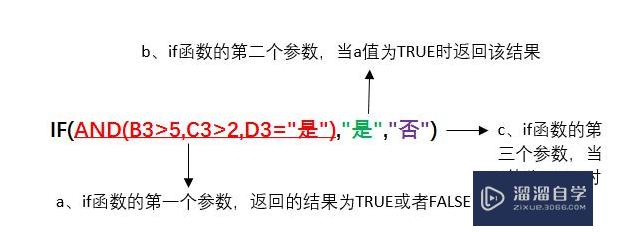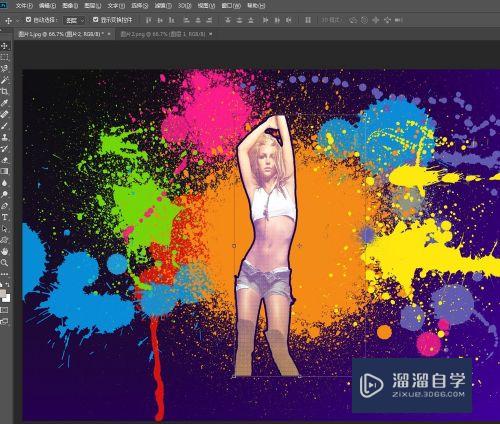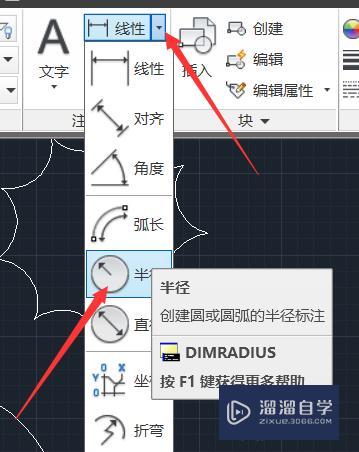PS怎么制作放大镜效果(ps怎么制作放大镜效果动图)优质
PS怎么制作放大镜效果?在一些杂志中。我们经常能看到一个放大镜放大文中主题的封面图。那么这个放大镜的放大效果是如何实现的呢?下面小渲就带大家来看看方法。
如果您是第一次学习“PS”那么可以点击这里。免费试学PS最新课程>>

工具/软件
硬件型号:惠普(HP)暗影精灵8
系统版本:Windows7
所需软件:PS CS6
方法/步骤
第1步
新建A4大小的纸张。把地图素材拖进工作界面进行ctrl+t调整图片大小。修改名字为(大)再复制一个地图名字为(小)。
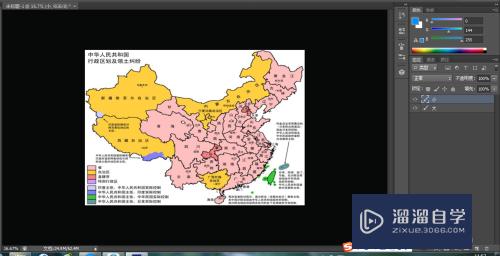
第2步
把放大镜素材拖入地图上。删除放大镜里除放大镜的背景。放大镜里面进行选取删除;新建一个图层拉径向渐变代表镜片。按住shift点击镜片与放大镜链接。
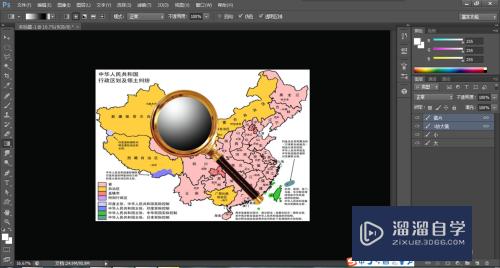
第3步
把为(大)的地图ctrl+t放大一点。点击镜片图层去双击进入图层样式改变填充透明度为20%。挖空为浅。
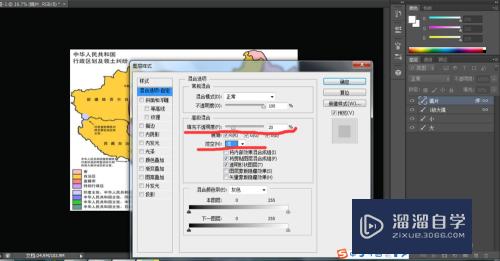
第4步
点击地图(大)菜单栏选择“图层”——图层新建——图层背景。把大小地图都链接起来。移动放大镜即可看出效果。这样ps放大镜效果就完成了。
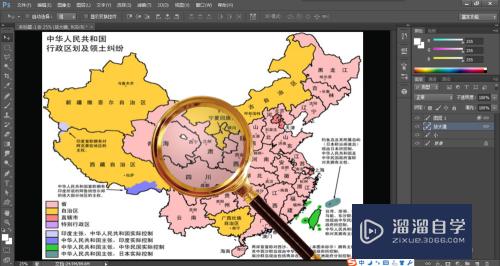
以上关于“PS怎么制作放大镜效果(ps怎么制作放大镜效果动图)”的内容小渲今天就介绍到这里。希望这篇文章能够帮助到小伙伴们解决问题。如果觉得教程不详细的话。可以在本站搜索相关的教程学习哦!
更多精选教程文章推荐
以上是由资深渲染大师 小渲 整理编辑的,如果觉得对你有帮助,可以收藏或分享给身边的人
本文标题:PS怎么制作放大镜效果(ps怎么制作放大镜效果动图)
本文地址:http://www.hszkedu.com/69838.html ,转载请注明来源:云渲染教程网
友情提示:本站内容均为网友发布,并不代表本站立场,如果本站的信息无意侵犯了您的版权,请联系我们及时处理,分享目的仅供大家学习与参考,不代表云渲染农场的立场!
本文地址:http://www.hszkedu.com/69838.html ,转载请注明来源:云渲染教程网
友情提示:本站内容均为网友发布,并不代表本站立场,如果本站的信息无意侵犯了您的版权,请联系我们及时处理,分享目的仅供大家学习与参考,不代表云渲染农场的立场!